L'iPad n'est pas mon lecteur de livre électronique préféré. Après tout, si vous regardez toute la journée un écran d'ordinateur au travail, la dernière chose que vous voulez faire lorsque vous rentrez chez vous est de lire un livre sur un écran brillant pour iPad.
Mais iBooks ne se limite pas aux livres électroniques. Il peut également être utilisé pour stocker des fichiers PDF, en particulier pour des documents de référence tels que les manuels d'utilisation. (Si vous ne l'avez pas déjà fait, il est temps de jeter vos manuels du propriétaire du papier.)
Voici comment télécharger des fichiers PDF sur iBooks sur votre iPad ou iPhone et comment organiser, renommer et synchroniser vos fichiers PDF.
Comment enregistrer des documents PDF sur iBooks
L'iPad est un excellent lecteur de fichiers PDF, mais vous pouvez également l'utiliser pour télécharger et enregistrer des fichiers PDF. Vous rencontrez probablement des fichiers PDF dans iOS sous forme de pièces jointes ou sur le Web. Avec l'application Mail ou Safari, il ne faut que quelques appuis pour télécharger un fichier PDF sur iBooks.
Dans Mail, appuyez sur une pièce jointe PDF à télécharger, puis sur pour l'ouvrir. Lorsque le fichier est ouvert dans Mail, appuyez sur le bouton Partager dans le coin inférieur gauche, puis appuyez sur le bouton Copier dans iBooks .
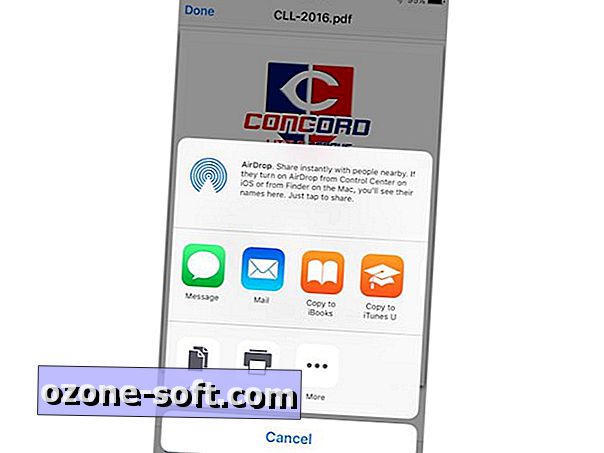
", " modalTemplate ":" {{content}} ", " setContentOnInit ": false} '>
Dans Safari, appuyez sur le fichier PDF que vous visualisez pour afficher une bannière en haut avec Ouvrir dans sur le côté gauche et Ouvrir dans iBooks sur la droite. Appuyez sur ce dernier pour télécharger le fichier PDF sur iBooks.
Créer un dossier (aka Collections)
Si vous commencez à utiliser iBooks pour collecter des fichiers PDF, vous finirez par atteindre un point où vous souhaiterez mettre de l'ordre dans les étagères d'iBooks. Vous pouvez organiser vos fichiers PDF en dossiers que iBooks appelle Collections.
Pour créer une collection, appuyez sur Tous les livres en haut, puis sur Nouvelle collection et nommez-la. Cette nouvelle collection sera ensuite ajoutée à la liste.
La collection actuelle que vous consultez est répertoriée en haut d’iBooks, qui comprend quatre collections par défaut et toutes celles que vous avez créées. En fait, l'une des collections par défaut est intitulée PDF, qui extrait automatiquement tous les fichiers PDF que vous enregistrez sur iBooks.
Ajouter des PDF à une collection
Pour déplacer un fichier PDF vers une collection, accédez à la vue Tous les livres où sont répertoriés tous les fichiers de votre iBook, puis appuyez sur Sélectionner dans le coin supérieur droit. Ensuite, appuyez sur les fichiers PDF que vous souhaitez déplacer, puis sur Déplacer dans le coin supérieur gauche. Après avoir appuyé sur Déplacer, vous pouvez choisir une destination pour les fichiers sélectionnés.
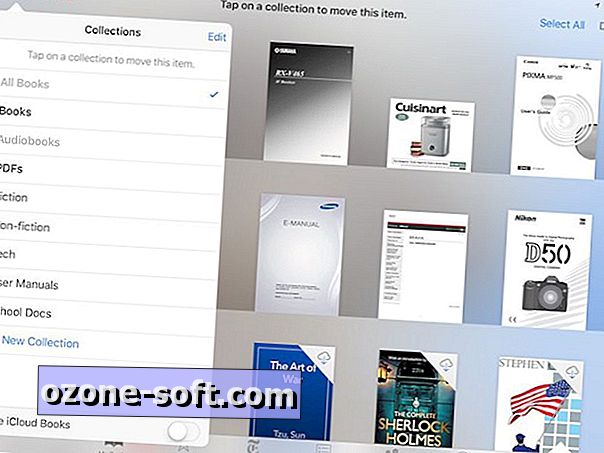
", " modalTemplate ":" {{content}} ", " setContentOnInit ": false} '>
Comment renommer des PDF
La possibilité de renommer des fichiers PDF est utile car les vignettes des iBooks sont trop petites pour afficher chaque fichier PDF, notamment sur un petit écran d’iPhone. Et si vous passez de la vue de grille par défaut dans iBooks à la vue de liste affichant les noms de fichier de chaque fichier, ce n'est pas très utile, car de nombreux PDF ont des noms de fichiers inutiles qui ne donnent aucune idée de leur sujet ou de leur contenu.
Pour renommer un fichier PDF, vous devez utiliser la vue liste au lieu de la vue grille par défaut.
- Dans la vue Bibliothèque principale d'iBooks, appuyez sur le bouton situé dans le coin supérieur gauche pour basculer entre les vues Liste et Grille.
- Choisissez l'affichage de la liste, puis appuyez sur Sélectionner dans le coin supérieur droit.
- Appuyez sur un nom de PDF dans la liste pour appeler le clavier à l'écran et le renommer.
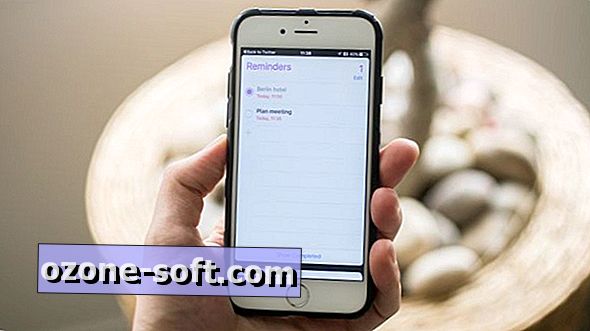
Synchronisez vos PDF sur tous les appareils iOS
Si vous utilisez iBooks sur plusieurs appareils, vous pouvez alors synchroniser iBooks entre vos appareils iOS et Mac afin que vos fichiers PDF soient disponibles, quel que soit l'écran sur lequel vous regardez.
Pour synchroniser iBooks sur vos appareils Apple, commencez par vérifier que chacun d'eux utilise la dernière version d'iBooks. Vérifiez également que vous utilisez le même identifiant Apple pour chaque périphérique.
Avec iBooks à jour et le même identifiant Apple que celui utilisé, vous devez vous assurer que les paramètres de synchronisation iBooks sont activés. Dans iOS, accédez à Paramètres> iBooks et assurez-vous que les options Sélectionner les collections synchronisées et Synchroniser les signets et les notes sont toutes deux activées. Sur un Mac, ouvrez iBooks, accédez à iBooks> Préférences et assurez-vous que la case à cocher Synchroniser les signets, les surlignages et les collections d'un appareil à l'autre est cochée.
Maintenant que j'ai créé une collection de manuels d'utilisation dans iBooks, je trouve que c'est utile pour stocker d'autres fichiers PDF, des documents relatifs à l'école pour mes enfants aux documents personnels de mon travail.








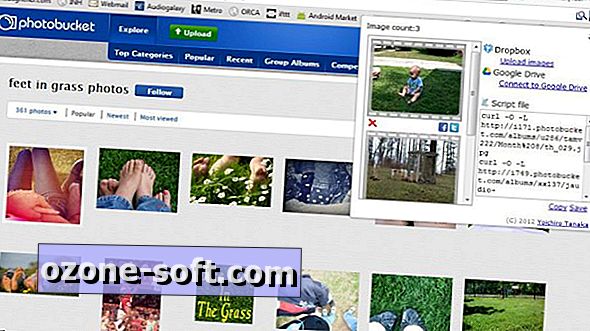




Laissez Vos Commentaires